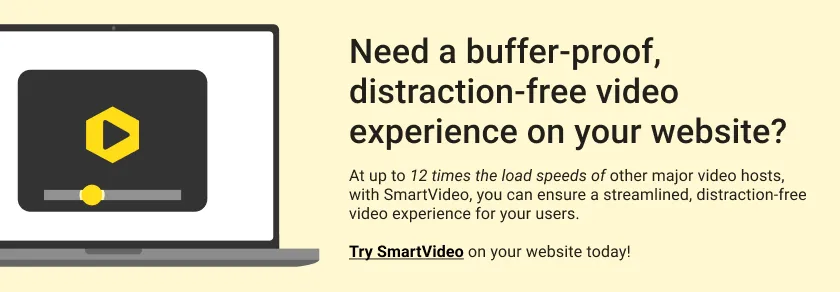كيفية إنشاء مقطع فيديو يتم تشغيله تلقائيًا على Squarespace
نشرت: 2023-02-14يمكن أن تكون إضافة مقاطع فيديو التشغيل التلقائي إلى موقع Squarespace الخاص بك طريقة رائعة لجذب الزوار ولفت الانتباه إلى المحتوى المهم. تعد مقاطع الفيديو التي يتم تشغيلها تلقائيًا مفيدة بشكل خاص في العروض التوضيحية للمنتج أو البرامج التعليمية أو المواد الترويجية. في هذا الدليل ، سنناقش ثلاث طرق مختلفة لإضافة مقاطع فيديو التشغيل التلقائي إلى موقع Squarespace الخاص بك: تضمين YouTube وعلامات فيديو HTML و SmartVideo (Swarmify).
كيفية إضافة فيديو YouTube يتم تشغيله تلقائيًا إلى موقع Squarespace الخاص بك
يُعد YouTube أحد أكثر خدمات استضافة الفيديو استخدامًا. لحسن الحظ ، تعد إضافة مقطع فيديو Squarespace للتشغيل التلقائي إلى موقعك أمرًا سهلاً. ومع ذلك ، هناك عدة أسباب تجعل خدمة الاستضافة البديلة ، الخالية من تسرب حركة المرور والمشتتات ، خيارًا أفضل للشركات.
الخطوة الأولى هي الانتقال إلى فيديو YouTube الخاص بك وتحديد الفيديو الخاص بك. في صفحة مشاهدة الفيديو الخاص بك ، ابحث عن زري الإعجاب وعدم الإعجاب أسفل عنوان الفيديو. مباشرة على يمينهم هو زر "مشاركة". انقر فوقه.
سيؤدي هذا إلى عرض سلسلة من روابط وسائل التواصل الاجتماعي. انقر فوق "تضمين".
ستظهر نافذة جديدة تمنحك كود التضمين الخاص بك. النقر على "نسخ" ينسخ كود التضمين إلى الحافظة الخاصة بك.
الآن لديك كود التضمين الخاص بك. ومع ذلك ، لن يقوم هذا الرمز بتشغيل الفيديو تلقائيًا. لتمكين التشغيل التلقائي ، سنحتاج إلى تعديله. الصق الكود في محرر نصوص بسيط مثل المفكرة.
حدد عنوان URL للفيديو في كود التضمين. سيبدو شيئا من هذا القبيل:
src="https//www.youtube.com/embed/xyz"
في نهاية عنوان URL هذا مباشرةً ، ضمن علامات الاقتباس ، أضف ما يلي:
?autoplay=1&mute=1
يجب أن يبدو الرمز الخاص بك الآن كما يلي:
src="https//www.youtube.com/embed/xyz?autoplay=1&mute=1"
يؤدي هذا التغيير في الرمز إلى تنشيط التشغيل التلقائي وكتم صوت الفيديو افتراضيًا. ستحاول العديد من المتصفحات ، بما في ذلك Chrome و Safari و Firefox ، منع تشغيل مقطع فيديو تلقائيًا إذا لم يتم كتمه.
الآن بعد أن حصلت على التعليمات البرمجية المعدلة ، ارجع إلى موقع Squarespace الخاص بك. قم بالتمرير لأسفل إلى قسم الموقع حيث تريد الفيديو الخاص بك. إذا لم يكن لديك قسم منفصل بعد ، أضف قسمًا باستخدام الزر الأزرق - إضافة قسم.
بعد ذلك ، انقر فوق زر القلم الرصاص في الزاوية العلوية اليمنى من القسم لتعديل القسم.
سترى بعد ذلك عدة عناصر مختلفة يمكنك إضافتها. تحت العنوان الأساسي ، ابحث عن خيار إضافة كتلة تعليمات برمجية جديدة. انقر فوق رمز </>.
أخيرًا ، ما عليك سوى نسخ رمز التضمين من ملفك النصي ولصقه في محرر الكود. سيتم تحديث موقعك تلقائيًا وسيظهر الفيديو الخاص بك. هذه هي الطريقة التي تقوم بتضمين مقطع فيديو على YouTube
كيفية تضمين فيديو التشغيل التلقائي باستخدام علامات HTML
إذا كان لديك مقطع فيديو لم تقم بتحميله على YouTube أو أي موقع آخر لاستضافة مقاطع الفيديو ، فيمكنك استخدام Squarespace نفسها كمضيف لك. تأكد من أن الفيديو الخاص بك يلبي المتطلبات المحددة لمقاطع الفيديو المحملة.
الخطوة الأولى هي فتح مكتبة الأصول.
بعد ذلك ، قم بسحب ملف الفيديو وإفلاته من جهاز الكمبيوتر الخاص بك في مكتبة الأصول لبدء عملية التحميل.
بمجرد تحميل الفيديو الخاص بك ، انقر فوق الزر "تفاصيل الملف" (ثلاث نقاط في زاوية الفيديو). بعد ذلك ، ابحث عن عنوان URL الجديد لمقطع الفيديو الذي تم تحميله.
انسخ عنوان URL هذا والصقه في محرر نصوص مثل Notepad. بعد ذلك ، أضف علامة HTML حول عنوان URL مثل هذا:
<video controls autoplay muted src="[URL]"></video>
بمجرد أن يكون لديك رمز HTML للفيديو جاهزًا ، يمكنك بعد ذلك إضافة كتلة التعليمات البرمجية (باستخدام الطريقة المذكورة سابقًا) ولصق الكود الخاص بك فيه.
كيفية إضافة SmartVideo للتشغيل التلقائي إلى موقع Squarespace الخاص بك
عندما تضع مقاطع فيديو على موقعك ، فأنت تريد أن يتم تحميلها بسرعة وأن تكون خالية من المشتتات. أفضل طريقة للقيام بذلك هي استخدام شبكة توصيل محتوى مثل Swarmify. باستخدام SmartVideo من Swarmify ، يمكنك التحكم بشكل كامل في محتوى الفيديو الخاص بك ، مما يقضي على فقدان حركة المرور من الإعلانات المشتتة.

علاوة على ذلك ، تمتلك Swarmify شبكة موزعة عالميًا من الخوادم المصممة بعناية لتقديم محتوى الفيديو إلى المشاهدين بشكل أسرع من أي خدمة أخرى. تعد إضافة SmartVideo للتشغيل التلقائي إلى موقع Squarespace أمرًا بسيطًا.
أولاً ، ستحتاج إلى إعداد حساب SmartVideo الخاص بك. بمجرد الانتهاء من إعداد الحساب ، سيتم إعطاؤك بعض التعليمات البرمجية للبرنامج النصي بالإضافة إلى مفتاح swarmcdnkey المطلوب لتسليم الفيديو الخاص بك بواسطة Swarmify.
بعد ذلك ، قم بتثبيت SmartVideo على موقع Squarespace الخاص بك. انقر فوق الإعدادات.
انقر فوق متقدم.
ثم انقر فوق إدخال الكود.
بعد ذلك ، الصق الرمز المقطوع الذي تلقيته بمفتاحك في مربع نص العنوان.
أخيرًا ، انقر فوق حفظ.
بمجرد حفظ التغييرات ، سيتم تثبيت SmartVideo بالكامل على موقعك. إذا كان لديك أي مقاطع فيديو YouTube على موقعك ، فسيبدأ SmartVideo تلقائيًا في تحويلها إلى مقاطع فيديو خالية من التشتيت. إذا كان لديك مقطع فيديو من مصدر آخر ، فستحتاج إلى استخدام علامة SmartVideo.
كما هو الحال مع الطرق الأخرى السابقة ، سيتم تحقيق ذلك باستخدام كتلة تعليمات برمجية جديدة. توجه إلى موقع Squarespace ، وانتقل إلى القسم الذي تريد مقطع الفيديو الخاص بك فيه ، وانقر فوق تحرير ، ثم انقر فوق </> Code.
بمجرد حصولك على مربع الشفرة الخاص بك ، ستحتاج بعد ذلك إلى إضافة علامة SmartVideo باستخدام الصيغة التالية:
<smartvideo src="[URL]" width="1280" height="720" class="swarm-fluid" poster="path/to/my/image.png" controls muted autoplay></smartvideo>
سيضيف هذا الرمز الفيديو إلى موقعك. يجب أن يكون عنوان URL هو الرابط إلى الفيديو الخاص بك. يدعم SmartVideo روابط Vimeo و Amazon S3 و Google Cloud Storage و Dropbox و Google Drive ، على سبيل المثال لا الحصر.
يتيح خيار عناصر التحكم للمستخدمين إيقاف تشغيل الفيديو مؤقتًا وتشغيله. تعمل خيارات كتم الصوت والتشغيل التلقائي بشكل مشابه للطرق الأخرى التي تناولناها في هذا الدليل.
لماذا يعتبر SmartVideo الخيار الأفضل لعملك
من بين الخيارات الثلاثة التي قمنا بإدراجها ، هناك عدة أسباب رئيسية تجعل SmartVideo هو الفائز الواضح عندما يتعلق الأمر بإضافة محتوى فيديو إلى موقعك. الخيار الأول يعتمد على موقع يوتيوب. على الرغم من أن YouTube لاعب سريع ومألوف جدًا للمستخدمين ، إلا أن له عيوبه. المشكلة الرئيسية في YouTube هي الإعلانات التي يمكن تشغيلها قبل بدء الفيديو الخاص بك.
يمكن أن تشتت هذه الإعلانات العملاء المحتملين وينتهي بهم الأمر إلى تحويل حركة المرور بعيدًا عن موقعك وعلامتك التجارية. هذا هو الثمن الذي تدفعه مقابل قدرتك على تضمين مقاطع الفيديو الخاصة بك باستخدام YouTube مجانًا. بالإضافة إلى ذلك ، في نهاية مقطع فيديو YouTube ، توصي المنصة دائمًا بمقاطع فيديو أخرى قد تكون أو لا تكون متعلقة بموضوع موقعك.
يعتمد الخيار الثاني على Squarespace الذي يستضيف الفيديو الخاص بك. ومع ذلك ، يضع Squarespace قيودًا على تنسيق وطول مقاطع الفيديو الخاصة بك ، اعتمادًا على المكان الذي تريد تحميلها فيه على موقعك. على سبيل المثال ، يقيدك عنصر الفيديو في قسم من موقعك بالتحميل 60 ثانية كحد أقصى. علاوة على ذلك ، لم يتم تصميم Squarespace أبدًا كخدمة استضافة فيديو ولا ينبغي الاعتماد عليها لتقديم نتائج بسرعة البرق.
الخيار الثالث هو استخدام SmartVideo ، إما تلقائيًا أو من خلال علامات SmartVideo. يتيح لك هذا الخيار الحصول على توصيل سريع للفيديو وخالي من الإعلانات التي تستحوذ على حركة المرور. بالإضافة إلى ذلك ، أصبح SmartVideo أسرع. يتم تحميل مشغلنا أسرع من مشغل YouTube بأكثر من 12 ضعفًا!
علاوة على ذلك ، لا يقدم لك YouTube أي دعم للعملاء تقريبًا. من ناحية أخرى ، يمنحك Swarmify الوصول إلى فريق دعم من ذوي الخبرة والودية على استعداد لمساعدتك في كل ما تحتاجه.
لا تنتظر لتبدأ مع Swarmify اليوم!
اجعل المفتاح